Comodí a Excel | 3 tipus de caràcters comodins (amb exemples)
Caràcters comodí d'Excel
Els comodins a Excel són els caràcters especials d’Excel que tenen lloc els caràcters que hi ha, hi ha tres comodins a Excel i són asterisc, signe d’interrogació i tilde; l’asterisc s’utilitza per a múltiples nombres de caràcters en Excel mentre s’utilitza el signe d’interrogació per representar només un sol caràcter mentre que el títol es refereix a la identificació si el caràcter comodí.
Caràcters comodins caràcters especials que s’utilitzen per trobar el resultat que sigui menys exacte o precís.
Per exemple, si teniu la paraula "Xat simple" i a la base de dades, teniu "Simplement xat", la lletra comuna d'aquestes dues paraules és "Xat", de manera que utilitzant caràcters comodins excel podem coincidir amb aquests.
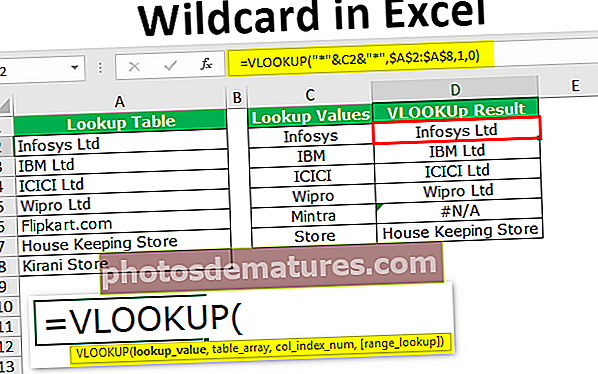
Tipus
Hi ha tres tipus de caràcters comodins a Excel.
Tipus 1: asterisc (*)
Es tracta de fer coincidir zero o el nombre de caràcters. Per exemple, "Fi *" pot coincidir amb "Final, Ajust, Omplir, Finch i Fiasco", etc.
Tipus 2: signe d'interrogació (?)
S'utilitza per fer coincidir qualsevol caràcter. Per exemple, "Fa? E" podria coincidir amb "Face" i "Fade", "? Ore" podria coincidir amb "Bore" i "Core", "a? Ide" que podria coincidir amb "Abide" i "Aside".
Tipus 3: Tilde (~)
Solia coincidir amb els caràcters comodins de la paraula. Per exemple, si teniu la paraula "Hola *" per trobar aquesta paraula, hem d'emmarcar la frase com "Hola ~ *", així que aquí el caràcter titlla (~) especifica la paraula "Hola", ja que no va seguida del caràcter comodí.
Exemples
Exemple 1: ús de l'asterisc de caràcters comodins d'Excel (*)
Com hem comentat, l'asterisc s'utilitza per fer coincidir qualsevol nombre de caràcters de la frase.
Podeu descarregar aquesta plantilla Excel de caràcters comodins aquí: plantilla Excel de caràcters comodins
Per exemple, mireu les dades següents.

A les dades anteriors, tenim noms, amb aquests noms tenim molts noms que tenen la paraula comuna "Abhishek". Per tant, utilitzant un asterisc amb comodí, podem comptar tots els "Abhishek" aquí.
Obriu la funció COUNTIF i seleccioneu l'interval.

A l’argument dels criteris esmenta els criteris com a “Abhishek *”.

Tot això comptarà tota la paraula que conté "Abhishek".

Exemple 2: valor de cerca parcial a VLOOKUP
VLOOKUP requereix que es coincideixi un valor de cerca exacte per obtenir les dades. Aquest és l'eslògan tradicional, però encara podem obtenir les dades mitjançant el valor de cerca de partícules. Per exemple, si el valor de cerca és "VIVO" i a la taula principal si és "VIVO Mobile", encara podem coincidir amb caràcters comodins. Ara veurem un dels exemples, a continuació es mostren les dades d’exemple.

Tenim taula de cerca a la columna A. A la columna C tenim valors de cerca, aquests valors de cerca no són exactament els mateixos que els valors de la taula de cerca. Així veurem com aplicar VLOOKUP mitjançant comodins.
Primer, obriu la funció VLOOKUP a la cel·la D1.

El primer argument és el Valor de cerca. Un dels problemes amb el valor de cerca aquí és que no tenim una concordança exacta, de manera que hem d’incloure aquest valor de cerca amb un asterisc abans i després del valor de cerca.

Aquí hem aplicat dos caràcters asterisc “*” & C2 & ”*”. Aquí l’asterisc indica que tot el que hi ha entre el comodí s’ha de fer coincidir i retornar el resultat relacionat.

Tot i que només teníem el caràcter d'asterisc "Infosys" que coincidia amb el valor de la taula de cerca i va retornar el resultat exacte com a "Infosys Ltd".
De la mateixa manera, a la cel·la D6 obtenim un valor d'error com a #VALUE. perquè no hi ha cap paraula "Mintra" a la taula de cerca.
Exemple 3: ús del signe d'interrogació del caràcter comodí d'Excel (?)
Com hem comentat, el signe d'interrogació pot coincidir amb un sol caràcter a la ranura especificada. Per exemple, mireu les dades següents.

A les dades anteriors, el nostre valor ideal hauria de ser "Wallstreet Mojo", però tenim diversos caràcters especials. Per tant, farem servir el signe d’interrogació per substituir-los tots.
Seleccioneu les dades i premeu Ctrl + H.

A TROBAR Quina caixa tipus "Wallstreet? Mojo" i a Substitueix per caixa tipus "Wallstreet Mojo".

Fer clic a Substitueix-ho tot. Obtenirem el següent resultat.

Vaja !!! Bonic no?
Aquí tot el truc el fa el signe d’interrogació (?) Del caràcter comodí d’excel. Vegem allò que hem esmentat.
Troba què: "Wallstreet? Mojo"
Substitueix per: "Wallstreet Mojo"
Per tant, després de la paraula Wallstreet qualsevol personatge ha de ser substituït pel caràcter espai. Per tant, tots els caràcters especials se substitueixen per un caràcter espacial i tindrem un valor adequat de "Wallstreet Mojo".
Així, utilitzant caràcters comodins podem coincidir amb dades parcials i fer la feina.










